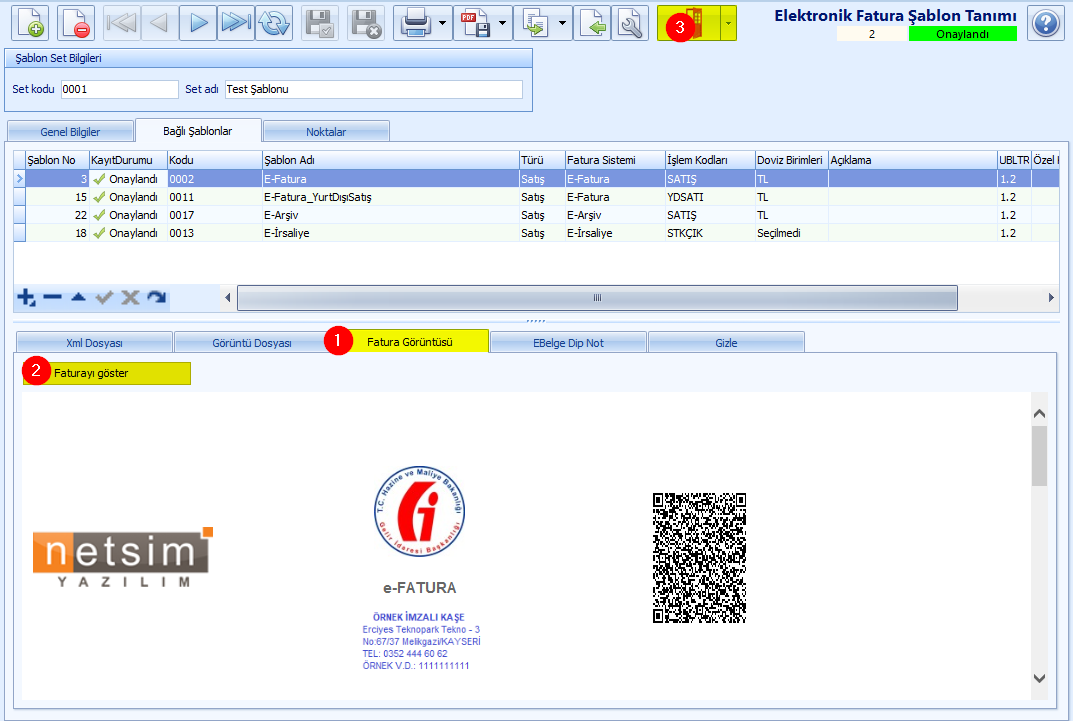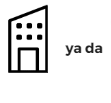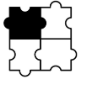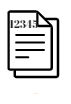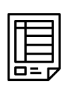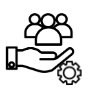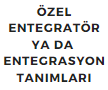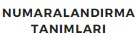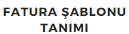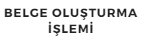Yukarıda yer alan görseldeki sıralama zorunlu değildir, fatura oluşturma sürecinde kolaylık sağlaması için sıralanmıştır.
![]() Kullanıcılar belirli aralıklarla faturalama işlemi gerçekleştirir bu işlem için fatura şablonu oluşturulur.
Kullanıcılar belirli aralıklarla faturalama işlemi gerçekleştirir bu işlem için fatura şablonu oluşturulur.
Fatura şablonu oluştururken pencerenin üst tarafındaki kayıt alanına e-fatura, e-irsaliye, e-arşiv belgelerine ve yurt dışı satış işlemi için oluşturulacak belgeye uygun şekilde bilgi girilir. Bu belgeler için ayrı ayrı güncel XML ve Görüntü Dosyası kullanılır.
TANIMLAR modülü altındaki Firma Tanımları menüsünde Elektronik Fatura Şablonları penceresi açılır.
1.![]() butonuna tıklanılır.
butonuna tıklanılır.
2.Açılan pencerede Set adı (1) alanına fatura şablon adı yazılır. Bağlı Şablonlar (2) sekmesine geçilir. ![]() butonuna tıklanılarak (3) oluşturulacak şablona ismi girilir. Fatura Sistemi alanından şablonun kullanılacağı ilgili sistem seçilir. İşlem Kodları alanından şablonun çalışacağı işlem kodları seçilir. XML Dosyası (4) sekmesine ilgili kaynaktan güncel hazır kod kopyalanıp yapıştırılır.
butonuna tıklanılarak (3) oluşturulacak şablona ismi girilir. Fatura Sistemi alanından şablonun kullanılacağı ilgili sistem seçilir. İşlem Kodları alanından şablonun çalışacağı işlem kodları seçilir. XML Dosyası (4) sekmesine ilgili kaynaktan güncel hazır kod kopyalanıp yapıştırılır.
![]() Pencerenin sağ tarafındaki herhangi bir satırı bu alana eklemek için sağdaki veri alanına çift tıklanır.
Pencerenin sağ tarafındaki herhangi bir satırı bu alana eklemek için sağdaki veri alanına çift tıklanır.
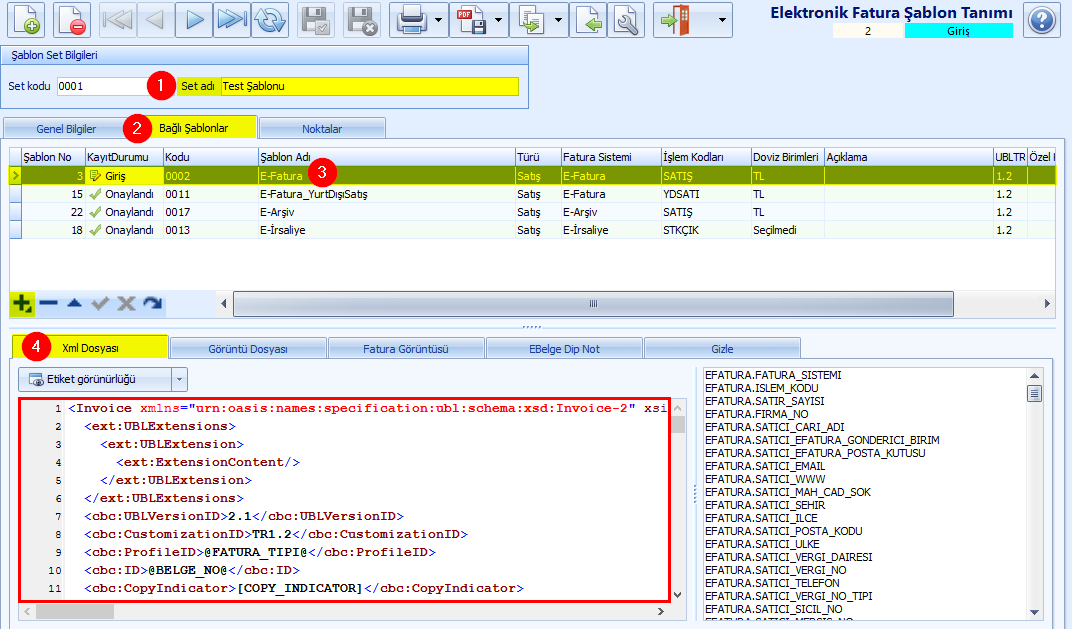
3.Görüntü Dosyası (1) sekmesine geçilir. İlgili kaynaktan güncel .xslt tasarımı kopyalanıp bu alana yapıştırılır. Satırdaki kayıt Onaylandı (2) durumuna getirilir. ![]() butonuna tıklanarak işlem tamamlanır.
butonuna tıklanarak işlem tamamlanır.
![]() E-Arşiv fatura şablonu oluşturulurken fatura görselinde imza bulunması zorunludur. Görüntü Dosyası sekmesinde ilgili alana imza görseli eklenmelidir. Ekleme işlemini gerçekleştirmek için tıklayınız.
E-Arşiv fatura şablonu oluşturulurken fatura görselinde imza bulunması zorunludur. Görüntü Dosyası sekmesinde ilgili alana imza görseli eklenmelidir. Ekleme işlemini gerçekleştirmek için tıklayınız.
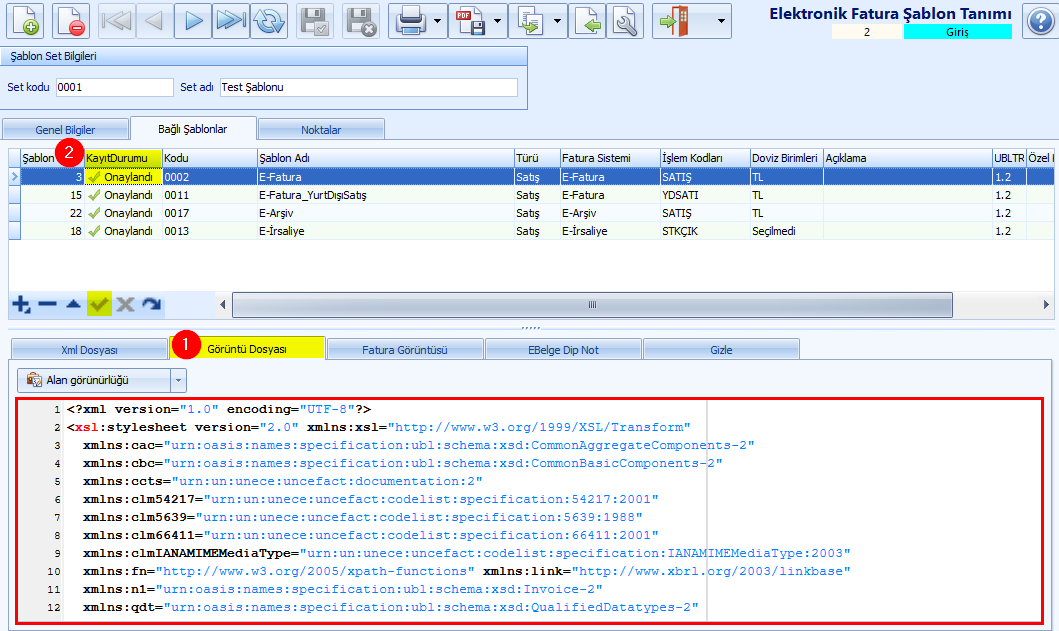
4.Fatura Görüntüsü (1) sekmesine geçilir.Faturayı göster (2) butonuna tıklanılarak şablon tasarımı görüntülenir. Kayıt Onaylandı (3) durumuna getirilir.